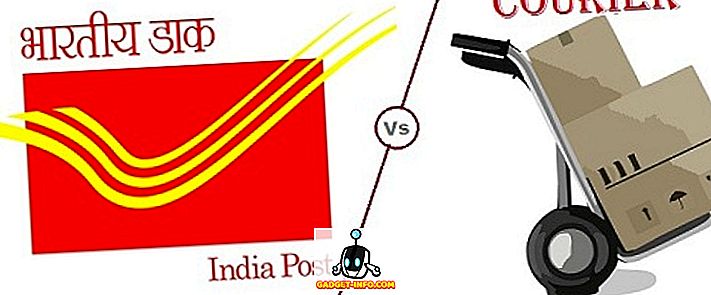Virtuaalse masina käivitamisel VirtualBoxis on virtuaalse masina töölaua ümber alati raam, mille ülaosas on menüüriba ja allosas olekuriba.

Menüüriba ja olekuriba ei lase teil töötada maksimaalse eraldusvõimega (kui te kasutate õmblusteta režiimi). Kui kasutate väikese ekraaniga arvutit, näiteks sülearvutit, on teie ekraani kinnisvara väga piiratud ja te peate nõudma iga ruumi suurust.
On häkk, mis võimaldab teil menüüriba ja olekuriba välja lülitada ning oma virtuaalse masina maksimaalse eraldusvõimega töötada.
MÄRKUS. Selle häkkimise rakendamisel veenduge, et virtuaalseid masinaid ei ole.
Avage käsurea (Windows) või terminaliaken (Linux) ja tippige järgmine käsk:
"C: failid" Oracle VirtualBox VoxManage.exe "setextradata globaalne GUI / kohandused noMenuBar, noStatusBar
MÄRKUS . VBoxManage.exe tee võib teie arvutis, eriti Linuxis, olla erinev. Kasutage sobivat rada. Kui teekonna nimes on tühikuid, kasutage kindlasti täitmisfaili tee ümber.

Menüüriba ja olekuriba peaks nüüd minema.

Menüüribal ja olekuribal on peidetud, et oleks kasulik teada mõningaid VirtualBoxi kiirklahve, et saaksite menüüvalikutele kiiresti juurde pääseda.
VirtualBoxi menüüvalikute avamiseks vajutage klahvi Host ja Kodu klahvi klaviatuuril. Kui olekuriba on saadaval, kuvatakse virtuaalmasinaakna alumises paremas nurgas hostiklahv.

Menüüvalikute ekraanil kuvatakse iga kiirklahviga.

Menüüriba ja olekuriba uuesti kuvamiseks sisestage käsureale või terminaliaknasse järgmine käsk:
„C: programmifailid Oracle VirtualBox VBoxManage.exe” setextradata globaalne GUI / Customizations MenuBar, olekuriba

Jällegi ärge unustage kasutada sobivat teed käivitatava faili juurde. Naudi!